Подробнее об отображении 3D-конструкций
Информация о вкладке Отображение при 3D-Конструировании.
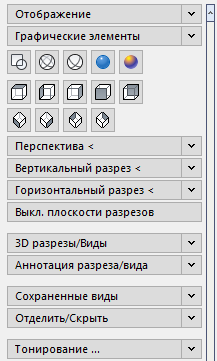
Отображение
На вкладке Отображение можно выбирать различные варианты отображения.
Графические элементы
С помощью команды Графические элементы можно управлять отображением определенных 3D-объектов, к примеру, 3D-воздуховодов, 3D-трубопроводов или элементов системы панельного отопления/охлаждения.
Перспектива <
С помощью с помощью команды Перспектива < можно настроить перспективу на чертеже, то есть направление визирования, разрез, фокусное расстояние, уровень глаз и высоту цели.
Вертикальный разрез <
С помощью команды Вертикальный разрез < можно создать и показать любое сечение на трехмерном чертеже. Таким образом, например, можно очень легко создавать виды стен. Чтобы определить желаемый вырез, нажмите на кнопку, расположенную слева от кнопки Вертикальный разрез <.
Z снизу / сверху: в этих полях укажите размеры по оси Z для величины разреза. В качестве альтернативы можно перенять значения из Таблицы этажей нажатием на кнопку  .
.
Горизонтальный разрез <
С помощью команды Горизонтальный разрез < можно создать и показать любое сечение на трехмерном чертеже. Таким образом, например, можно очень легко создавать виды стен. Чтобы определить желаемый вырез, нажмите на кнопку, расположенную слева от кнопки Горизонтальный разрез <.
Z снизу / сверху: в этих полях укажите размеры по оси Z для величины разреза. В качестве альтернативы можно перенять значения из Таблицы этажей нажатием на кнопку  .
.
Выключить плоскости разрезов
Нажатием на эту кнопку можно отключить определенные ранее горизонтальные и вертикальные плоскости разреза, и все объекты на вашем чертеже снова будут видны.
3D-разрезы/Виды
С помощью команды 3D разрезы/Виды можно установить и сохранить под определенным наименованием несколько вертикальных сечений на трехмерном чертеже.
Аннотация разреза/вида
Позволяет редактировать настройки для маркировки разреза или вида, а также запускать эту команду.
Сохраненные виды
В редактируемое поле введите наименование установленного в данный момент вида и нажмите на кнопку Сохранить для сохранения. После этого данный вид будет перенят в список. Нажатием на Удалить можно удалить вид из списка.
Отделить/Скрыть
С помощью этой команды можно отключить отображение выбранных объектов на чертеже в сохраненных шагах. Эти объекты не будут удалены, но не будут показаны на всех видах, пока вы не отмените это действие нажатием на кнопки-стрелки.
Нажатием на стрелку влево < можно отменять отдельные действия сокрытия. Нажатие на стрелку вправо > возвращает последнее сокрытие. Нажатие на двойную стрелку влево << возвращает отображение всех объектов. Нажатие на двойную стрелку вправо >> отключит отображение всех ранее показанных объектов.
Если чертеж был сохранен с отключенными для показа объектами, то об этом возникнет сообщение при последующем открытии чертежа, и Вы сможете снова включить их отображение.
Тонирование ...
После назначения материалов и настройки подходящего отображения (к примеру, перспективы) можно создать фотореалистичную картинку с помощью команды Тонирование.
В выпадающем списке можно выбрать различные настройки для тонирования, и в окне этой команды показывается пример выбранной настройки.